6. 게임 UI 제작하기
1) UI 제작
가장 먼저해야하는것은 캔버스를 생성하는것


그러면 스크린이 생성되는데
게임을 보여주는 창 자체가 스크린 좌표계
마우스 커서도 스크린 좌표계에 포함

제일 먼저 Text를 생성
*현재 Text는 Text(TMP)로 대체되어 있기 때문에 Text(Legacy)를 통해 옛날 텍스트를 불러옴
Font Size : 글자 크기
Line spacing : 행간
Horizontal, Vertical Overflow : 옆으로나 위아래로 글자 크기가 넘으면 안나오는 문제를 해결
(OverFlow를 사용하면 UI가 깨져보일 수 있기 때문에 잘 사용하지 않음)
Image 삽입
이미지를 넣기 위해선
UI 에서 Image 오브젝트를 삽입

UI에 사용하기 위해선 Texture Type을 Sprite(2D and UI) 로 변경해야함

Source Image에 이미지 삽입
Preserve Aspect로 원래 이미지 크기 보존
Set Native Size로 원래 이미지 사이즈로 고정
Image Type
Simple : 기본
Sliced : 이미지의 모서리를 잘라서 배치하고 가운데를 채우는것
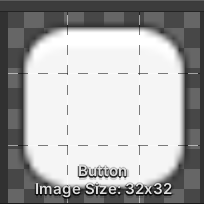
Tiled : 크기 고정이지만 이미지를 여러장 복사해서 넣음
Filed : 이미지를 어떻게 채우는지, 주로 스킬 쿨타임 효과를 만들때 넣음


버튼 삽입
버튼: 반응형 UI

Interactable : 사용자의 클릭에 반응을 할지 정함
Transition :
Color Tint : 버튼의 색을 바꿔줌(예를 들어 마우스 올렸을때, 눌렀을때, 버튼이 비활성화됬을때)
Navigation : 특정 버튼을 누르면 옆버튼으로 갈지 같은 요소
On Click () : 버튼 클릭시 호출되는 이벤트 함수

+버튼을 눌러 오브젝트를 추가하고 오브젝트에 포함되어 있는 함수를 불러올 수 있음
위는 My ball 오브젝트에 추가되어 있는 Jump 함수를 호출
앵커
해상도에 따라 UI를 맞추는데 필요한것

위를 통해 중심점을 위아래가운데 등으로 맞춤으로써 위치를 맞출 수 있음
Shift를 통해 컴포넌트에서의 기준점도 맞출수 있음
Shift + Alt를 통해 컴포넌트의 위치까지 자동으로 맞출 수 있음